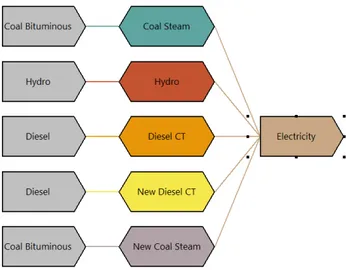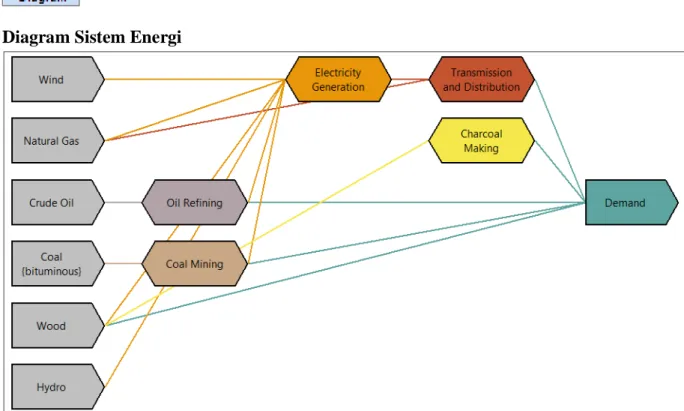Long-range Energy Alternatives Planning System
M
ODUL
P
ELATIHAN
P
ERENCANAAN
E
NERGI
September 2011
Diperbaharui untuk LEAP2011
Termasuk latihan terbaru dengan skenario optimalisasi berbiaya rendah (Least-cost optimization)
Stockholm Environment Institute – U.S. Center 11 Curtis Avenue Somerville MA 02144-1224 USA Tel: +1 (617) 627-3786
Web: www.energycommunity.org and www.sei-international.org
Email: [email protected]
Edisi Terjemahan Bahasa Indonesia
Penerjemah:
Muhammad Ery Wijaya
(Graduate School of Energy Science, Kyoto University, Japan) Dr. Eng. Mohammad Kholid Ridwan
(Dept. of Engineering Physics, Gadjah Mada University, Indonesia)
Editor: Beni Suryadi
(ASEAN Centre for Energy)
D
AFTAR
I
SI
PENDAHULUAN _________________________________________________________ 5 Memulai LEAP _____________________________________________________ 6 Bantuan Penggunaan LEAP ___________________________________________ 11 EXERCISE 1: MENGENAL LEAP _________________________________________ 12
1.1 SEKILAS PANDANG TENTANG FREEDONIA _________________________________ 12 1.2 PARAMETER DASAR __________________________________________________ 12 1.3 PERMINTAAN ENERGI ________________________________________________ 13 1.3.1 Struktur Data _______________________________________________ 13 1.3.2 Current Accounts ____________________________________________ 15 1.3.3 Skenario Reference __________________________________________ 17 1.3.4 Menampilkan Hasil Latihan ___________________________________ 19 1.4 TRANSFORMASI ENERGI_______________________________________________ 22 1.4.1 Transmisi dan Distribusi ______________________________________ 23 1.4.2 Pembangkitan Listrik _________________________________________ 24 1.4.3 Menampilkan Hasil Latihan ___________________________________ 30 1.5 EMISI _____________________________________________________________ 32 1.5.1 Menampilkan Hasil Latihan ___________________________________ 33 1.6 SKENARIO KEDUA:DEMAND-SIDE-MANAGEMENT __________________________ 34 1.6.1 Hasil Skenario DSM _________________________________________ 37 EXERCISE 2: PERMINTAAN ENERGI _____________________________________ 38 2.1 INDUSTRI __________________________________________________________ 38 2.1.1 Current Accounts ____________________________________________ 38 2.1.2 Skenario Reference __________________________________________ 39 2.1.3 Menampilkan Hasil Latihan ___________________________________ 40 2.2 TRANSPORTASI _____________________________________________________ 41 2.2.1 Current Accounts ____________________________________________ 41 2.2.2 Skenario Reference __________________________________________ 42 2.2.3 Menampilkan Hasil Latihan ___________________________________ 43 2.3 SEKTOR BANGUNAN KOMERSIAL:ANALISIS PEMANFAATAN ENERGI ____________ 43 2.3.1 Current Accounts ____________________________________________ 43 2.3.2 Skenario Reference __________________________________________ 44 2.3.3 Menampilkan Hasil Latihan ___________________________________ 44 2.4 TOTAL PERMINTAAN ENERGI___________________________________________ 45 EXERCISE 3: TRANSFORMASI __________________________________________ 46 3.1 PEMBUATAN ARANG KAYU ____________________________________________ 46 3.2 PEMBANGKITAN LISTRIK ______________________________________________ 46 3.3 PENYULINGAN MINYAK (OIL REFINING) __________________________________ 47 3.4 P B ____________________________________________ 47
3.6 MENAMPILKAN HASIL LATIHAN ________________________________________ 49 EXERCISE 4: ANALISIS BIAYA-MANFAAT _______________________________ 53 4.1 PENGENALAN ANALISIS BIAYA-MANFAAT DALAM LEAP_____________________ 53 4.2 MEMBUAT SKENARIO POLICY __________________________________________ 54 4.3 MEMASUKKAN DATA PEMBIAYAAN _____________________________________ 55 4.3.1 Skenario Efisiensi Pencahayaan (Efficient Lighting) ________________ 55 4.3.2 Skenario Efisiensi Lemari Pendingin (Efficient Refrigerators) ________ 56 4.3.3 Skenario Efisiensi Industri (Industrial Energy Efficiency) ____________ 57 4.3.4 Skenario Bus dengan Bahan Bakar Gas (CNG Buses) _______________ 58 4.3.5 Biaya Transformasi __________________________________________ 58 4.3.6 Skenario Gas Alam & Energi Terbarukan (Natural Gas and Renewables) 59 4.3.7 Biaya Sumber Daya __________________________________________ 60 4.4 HASIL ANALISIS BIAYA-MANFAAT ______________________________________ 61 EXERCISE 5: STUDI TRANSPORTASI _____________________________________ 63 5.1 PARAMETER DASAR DAN STRUKTUR _____________________________________ 63 5.2 DATA CURRENT ACCOUNTS ___________________________________________ 65 5.3 SKENARIO BUSINESS AS USUAL (BAU) ___________________________________ 67 5.4 HASIL LATIHAN _____________________________________________________ 68 5.5 FAKTOR EMISI CURRENT ACCOUNTS _____________________________________ 69 5.6 EMISI BUSINESS AS USUAL (BAU) ______________________________________ 71 5.7 SKENARIO POLICY ___________________________________________________ 71 5.7.1 Nilai Ekonomi Bahan Bakar yang Meningkat (Improved Fuel Economy, IFE) 72
5.7.2 Peningkatan Penetrasi Pasar Kendaraan Hibrid-Listrik (Hybrid-Electric
Vehicles, HYB) _____________________________________________________ 72
5.7.3 Peningkatan Penetrasi Pasar Mobil dan Kendaraan SUV Bermesin Diesel (DSL) 73
5.7.4 Standar Baru Emisi Gas Buang (TAIL) __________________________ 73 5.7.5 Promosi Mobil Berada di atas Promosi Kendaraan SUV (CAR) _______ 73 5.7.6 Hasil Pemodelan ____________________________________________ 74 EXERCISE 6: PEMBANGKITAN LISTRIK BERBIAYA RENDAH ______________ 77 6.1 MEMASUKKAN DATA PEMBANGKITAN LISTRIK ____________________________ 77 6.2 MEMBUAT BENTUK BEBAN (LOAD SHAPE) DENGAN MENGIMPOR DATA BEBAN PER JAM (HOURLY LOAD DATA). _________________________________________________ 80 6.3 SKENARIO SIMULASI UNTUK MENGEKSPLORASI KARAKTERISTIK TEKNOLOGI _____ 84 6.3.1 Hasil Latihan _______________________________________________ 85 6.4 MEMASUKKAN BIAYA EKSTERNAL ______________________________________ 87 6.5 MENGGUNAKAN SKENARIO OPTIMALISASI UNTUK MENGIDENTIFIKASI SKENARIO BERBIAYA RENDAH ______________________________________________________ 89 6.6 MENGGUNAKAN BATASAN (CONSTRAINTS) UNTUK MENENTUKAN LIMIT CO2 _____ 91
PANDUAN LATIHAN UNTUK LEAP
PendahuluanLatihan ini akan memperkenalkan anda pada LEAP, the Long-range Energy Alternatives Planning, sebuah program sistem perencanaan energi jangka panjang, dan bagaimana program ini dapat digunakan dalam menganalisis energi dan lingkungan. Latihan ini biasanya diberikan sebagai bagian dari kursus LEAP. Dalam pemakaiannya, anda sebagai pengguna diangap telah memiliki pengetahuan tentang energi dan terbiasa menggunakan komputer dengan perangkat lunak yang berbasis Windows, termasuk program pengolah data seperti Microsoft Excel.
Latihan ini disusun dalam format modul. Jika waktu anda terbatas dan hanya ingin mengetahui secara umum bagaimana cara kerja LEAP, maka anda cukup menyelesaikan Latihan 1.
• Latihan 1 merupakan pengenalan elemen dasar analisis permintaan dan penyediaan energi dalam memproyeksikan kebutuhan energi di masa mendatang termasuk emisi yang dihasilkan. Anda harus menyelesaikan Latihan 1 sebelum melanjutkan ke Latihan 2.
• Latihan 2 dan Latihan 3 akan membantu anda membuat analisis dasar energi (dan emisi), membuat beragam skenario, dan mengevaluasi setiap kebijakan dan opsi teknologi yang dipilih seperti teknologi pembangkit listrik, standar efisiensi energi, dan konversi pembangkit listrik batubara ke gas alam. Latihan ini meliputi permintaan dan penyediaan energi, dampak lingkungan dan juga analisis skenario yang bisa dikerjakan masing-masing secara terpisah atau digabung. Biasanya butuh waktu dua sampai empat hari untuk menyelesaikan seluruh latihannya.
Seluruh latihan ini menggunakan informasi dasar dari sebuah negara fiksi yang bernama “Freedonia” (Negeri Merdeka). Informasi tersebut ditampilkan sedemikian rupa sehingga cukup mirip dengan informasi yang anda jumpai dalam dunia nyata. Membandingkan dengan dunia nyata, dalam beberapa kasus anda perlu mengubah beberapa data ke dalam format yang sesuai dengan LEAP. Latihan ini menyediakan beragam petunjuk yang akan membantu anda memastikan langkah perhitungan yang dilakukan telah sesuai. Supaya latihan tersebut berjalan dengan baik, “jawaban yang benar” dari Latihan 1-3 juga tersedia sehingga anda dapat memeriksa hasilnya apakah telah sesuai dengan “lembar jawaban”. Perlu diingat bahwa struktur data yang anda miliki bisa bervariasi, namun persyaratan energi terproyeksi harus sesuai dengan lembar jawaban. Jika anda ingin melompati satu latihan, maka anda dapat mengimpor hasil latihan yang tersedia sebagai bahan. Misalnya, jika anda hanya tertarik pada analisis penyediaan (Latihan 3), maka anda dapat mengimpor set data hasil Latihan 2 (analisis permintaan energi) yang tersedia.
• Latihan 4 akan mengarahkan anda untuk mengembangkan beragam pilihan skenario secara bebas (tidak ada lagi “lembar jawaban”). Dalam latihan ini, peran dari setiap kelompok kerja ditentukan, misalnya sebagai perusahaan penyedia energi, lembaga swadaya masyarakat bidang lingkungan, atau badan pengembangan daerah pedesaan. Kemudian LEAP digunakan untuk merancang, menyajikan dan mempertahankan skenario Policy energi sesuai dengan perspektif dan kepentingan masing-masing kelompok.
• Latihan 5 berisi tentang penggunaan fitur-fitur analisis transportasi pada LEAP dalam merancang beragam skenario untuk memeriksa kebijakan-kebijakan yang berbeda dalam menurunkan penggunaan bahan bakar dan emisi polusi dari kendaraan jenis mobil dan SUV atau Sport Utility Vehicles. Anda bisa mengerjakan Latihan 5 tanpa terlebih dahulu menyelesaikan latihan-latihan sebelumnya.
• Latihan 6 adalah tentang penggunaan fitur-fitur optimalisasi LEAP untuk mengem-bangkan sistem energi dengan optimalisasi berbiaya rendah. Anda juga dapat membuat pemodelan batasan emisi CO2 – termasuk juga bagaimana sebuah pilihan
batasan bisa mengubah seluruh set perangkat teknologi dan skenario pembiayaan yang telah dipilih.
Untuk mengerjakan latihan-latihan ini, anda membutuhkan sebuah PC kelas Pentium (400 MHz atau yang lebih tinggi) dengan RAM berkapasitas minimum 256 MB pada Microsoft Windows XP, Vista atau Windows 7 yang menjalankan program LEAP. Anda juga membutuhkan alat tulis, kertas, dan kalkulator, seperti yang yang juga terdapat pada Windows. Latihan 6 membutuhkan akses ke Microsoft Excel.
Memulai LEAP
Apabila program LEAP telah terpasang pada komputer anda, jalankan LEAP dari menu Start/Programs/LEAP. Cara lain adalah dengan menjalankan program setup secara langsung dari file setup.exe atau unduh dan jalankan program LEAP dari internet (dari alamat pranala www.tinyurl.com/LEAPDownload), kemudian ikuti petunjuk yang terdapat pada layar. Sesaat setelah menjalankan program LEAP, akan muncul layar judul dan kemudian disusul dengan jendela utama.
Catatan: Untuk menyelesaikan latihan-latihan ini, anda harus menggunakan versi LEAP yang terdaftar. Versi evaluasi LEAP tidak bisa digunakan untuk menyimpan data sehingga tidak bisa digunakan untuk latihan. Untuk mempelajari lebih lanjut tentang perijinan versi LEAP yang terdaftar, sila kunjungi www.tinyurl.com/LEAPLicensing.
Jendela utama terdiri dari 8 “tampilan” pokok, yang masing-masingnya dapat ditelusuri untuk melihat beragam variasi aspek yang tersedia. Di sebelah kiri layar terdapat View Bar untuk ikon setiap tampilan. Klik salah satu ikon View Bar atau gunakan View Menu untuk mengubah tampilan.
Petunjuk: Apabila anda bekerja dengan layar beresolusi rendah maka anda
mungkin ingin menyembunyikan View Bar untuk memperlebar tampilan pada layar. Gunakan opsi menu View: View Bar. Ketika View Bar tersembunyi, gunakan menu View yang terletak di bawah diagram Tree untuk mengubah tampilan.
• Analysis View dipilih ketika memasukkan atau melihat data dan membuat pemodelan dan skenario.
• Diagram View memperlihatkan sistem energi anda yang tergambar sebagai sebuah Diagram Sistem Energi Referensi (Reference Energy System Diagram).
• Results View dipilih untuk memeriksa hasil dari beragam skenario dalam bentuk grafik dan tabel.
Untuk keterangan mengenai tampilan lainnya, klik Help.
Analysis View
Analysis View (ditunjukkan pada gambar di halaman berikut) terdiri dari beberapa tombol pengatur yang terpisah dari View Bar di atas. Di kiri terdapat sebuah diagram Tree, dimana anda dapat melihat atau mengubah struktur data. Di kanan terdapat dua buah jendela yang saling terhubung. Di atas terdapat sebuah tabel di mana anda dapat melihat atau mengubah data dan membuat hubungan pemodelan. Di bawahnya terdapat sebuah area yang terdiri dari bagan dan tabel yang merangkum data yang diinginkan untuk diedit. Toolbar paling atas memberi akses pada perintah-perintah standar seperti menyimpan data, membuat area baru, dan mengakses bahan bakar pendukung, dampak dan basis data (database) acuan.
Catatan Editor:
Secara default, LEAP yang anda gunakan adalah berbahasa Inggris, namun LEAP memiliki versi dalam berbagai bahasa termasuk bahasa Indonesia. Anda dapat meneruskan penggunaan jika ingin tetap dalam bahasa Inggris, atau klik Area:
Language, dan pilih Indonesian untuk mengganti semua bahasa petunjuk ke dalam
Analysis View memiliki beberapa bagian utama yang dapat dijelaskan sebagai berikut:
• Tree: Tree atau Diagram Pohon adalah tempat untuk mengorganisir data, baik untuk melakukan analisis di sisi permintaan energi (demand) maupun di sisi penyediaan energi (supply). Dengan kata lain, Tree berfungsi seperti fitur Windows Explorer yang terdapat pada Windows. Anda dapat memberi nama baru pada cabang (branch) Tree dengan mengklik cabang tersebut dan mengetik nama baru. Anda juga dapat membuka maupun menutup isi dari cabang Tree yang diinginkan dengan mengklik simbol +/-. Gunakan menu klik kanan untuk membuka atau menutup cabang atau mengatur level bagan.
Untuk mengedit Tree, anda dapat mengklik kanan pada cabang dan gunakan tombol Add ( ), Delete ( ) atau Properties ( ). Semua pilihan tersebut juga tersedia di pilihan menu Tree. Anda dapat memindahkan cabang Tree yang dipilih dengan mengklik dan menyeret cabang tersebut atau dengan menyalin cabang Tree tersebut dengan menekan tombol Ctrl dan kemudian mengklik dan menyeretnya.
Data diatur dalam sebuah Tree. Pilih skenario di sini. Ubah data dengan mengetik di sini. Pilih unit dan faktor skala di sini.
Data dapat dilihat dalam bentuk bagan atau tabel.
Status bar yang menunjukkan Area terkini dan View. Menu utama dan toolbar memberi akses ke pilihan utama.
Tree terdiri dari beberapa jenis cabang yang berbeda. Jenis cabang ini bergantung pada konteks (misalnya; apakah cabang tersebut merupakan bagian dari permintaan energi, struktur data transformasi, atau apakah cabang tersebut merupakan salah satu variabel bebas dari anda yang ditambahkan di bawah cabang Key Assumptions. Ikon setiap cabang yang berbeda menunjukkan jenis cabang yang berbeda pula. Ikon-ikon tersebut dapat dijelaskan sebagai berikut:
Cabang kategory (Category branches), yang utamanya digunakan untuk meng-organisasi data pada Tree secara hirarki. Pada analisis permintaan energi, cabang ini hanya memuat data level aktifitas pemakaian energi dan biaya. Pada analisis penyediaan energi, cabang ini digunakan untuk mengindikasikan modul jenis energi utama yang dikonversi, seperti pembangkitan listrik, penyulingan minyak (oil refining), dan pengekstraksian sumber daya energi serta tahapan proses dan hasil bahan bakar.
Cabang teknologi (Technology branches), memuat data tentang teknologi yang mengkonsumsi, memproduksi dan mengkonversi energi. Pada analisis penyedia-an energi, cabpenyedia-ang ini ditpenyedia-andai dengpenyedia-an ikon . Cabpenyedia-ang ini digunakpenyedia-an untuk meng-indikasikan proses tertentu dari setiap modul yang mengubah energi (misalnya pembangkit listrik jenis tertentu dalam modul pembangkitan listrik). Pada analisis permintaan energi, cabang ini mengindikasikan bahan bakar yang digunakan dan juga intensitas energinya. Cabang ini pada sisi permintaan dapat dibedakan ke dalam tiga macam bentuk, tergantung pada jenis metodologi analisis yang dipilih, yaitu activity analysis ( ), stock analysis ( ), dan transport analysis ( ). Jenis metodologi yang terakhir akan dibahas secara lebih rinci pada Latihan 5.
Cabang asumsi kunci (Key Assumption branches), yang digunakan untuk membuat variabel bebas seperti indikator makroekonomi dan demografi. Variabel tersebut selanjutnya dapat diarahkan ke ekspresi-ekspresi di bawah cabang lainnya.
Cabang bahan bakar (Fuel branches), terletak di bawah cabang Tree Resources. Cabang ini juga terdapat di bawah modul Transformation yang merepresentasikan hasil bahan bakar (Output Fuels) yang diproduksi oleh modul, dan pelengkap (Auxiliary), juga persediaan bahan bakar (Feedstock Supply) yang dikonsumsi modul.
Cabang emisi lingkungan (Environmental loading branches), merepre-sentasikan berbagai macam polutan yang dihasilkan oleh permintaan energi dan teknologi transformasi. Cabang dampak (effect branch) selalu berada di level terendah dari cabang-cabang yang lain. Pada analisis permintaan energi, effect
branch berada di bawah teknologi permintaan energi, sedangkan pada analisis
transformasi energi, effect branch berada di bawah cabang persediaan dan peleng-kap bahan bakar (feedstock and auxiliary fuel). Secara terpisah, effect branch juga bisa dibuat untuk analisis emisi untuk sektor non-energi.
• Data Table: Analysis View memiliki dua panel yang terletak di sebelah kanan Tree. Panel sebelah atas berupa tabel di mana anda dapat melihat tampilan dan mengedit data yang berhubungan dengan variabel setiap cabang pada Tree. Begitu anda mengklik cabang yang berbeda pada Tree, layar data akan memunculkan data yang berhubungan dengan cabang yang dimaksud dan seketika itu akan muncul pula di bawah cabang Tree. Misalnya, pada pengaturan data sampel anda mengklik cabang “Demand”. Maka layar data akan mencatat sektor-sektor analisis permintaan energi. Kemudian klik “Household” pada Tree dan layar data akan meringkas subsektor rumah tangga, yakni urban dan rural.
Di bagian atas tabel terdapat beberapa “tab” yang membuka akses ke variabel berbeda yang saling berhubungan dengan masing-masing cabang. Jumlah tab bergantung pada seberapa cermat struktur data dari anda dan bagian apa dari Tree yang anda kerjakan. Misalnya, ketika mengedit sektor permintaan energi, anda akan melihat tab yang mengakses pada “Activity Level” dan “Demand Costs”; sedangkan pada level terbawah, anda dapat pula menemukan tab untuk data “Final Energy Intensity” dan “Environmental Loading”.
• Chart/Table/Notes: Panel paling bawah meringkas data masukan dalam bentuk grafik atau tabel. Ketika tampilan grafik muncul, gunakan toolbar pada sisi kanan untuk memodifikasi grafik tersebut. Grafik tersebut dapat ditampilkan dalam berbagai bentuk (seperti bar, pie, dsb), dapat pula dicetak atau disalin ke dalam clipboard untuk selanjutnya disisipkan dalam laporan. Menu toolbar juga memungkinkan anda untuk mengekspor data ke dalam format Excel maupun PowerPoint.
• Scenario Selection Box: Di atas tabel data terdapat kotak pilihan yang dapat digunakan untuk memilih antara skenario Current Accounts, dan skenario lainnya dalam area. Current Accounts adalah data yang menggambarkan kondisi base year dari jangka waktu kajian. Semua variasi skenario LEAP dimulai dari tahun dasar ini. Kotak ini juga menyajikan pewarisan (inheritance) dasar dari setiap skenario. Dalam LEAP, skenario dapat mewarisi ekspresi termodel dari skenario lainnya. Pada akhirnya semua skenario akan mewarisi ekspresi dari data Current Accounts yang telah ditata. Dengan kata lain, apabila anda tidak secara khusus memasukkan data
Klik Manage Scenarios ( ) untuk membuat sebuah skenario baru. Ketika anda membuat sebuah skenario baru, anda dapat menentukan skenario tersebut berdasar pada (misalnya, mewarisi dari) skenario lain. Skenario tersebut akan memiliki hasil yang sama persis dengan skenario terdahulu hingga anda mengubah beberapa ekspresi. Ekspresi ditunjukkan dalam tabel data berkode-warna sehingga anda dapat mengetahui apakah ekspresi tersebut secara langsung dimasukkan dalam skenario (ditandai dengan warna biru) atau diwariskan dari skenario terdahulu (ditandai dengan warna hitam).
Bantuan Penggunaan LEAP
Program LEAP dibuat semudah mungkin untuk digunakan sehingga diharapkan anda tidak menemui kesulitan dalam menggunakannya. Namun, apabila anda memiliki pertanyaan atau kesulitan, silakan lakukan langkah-langkah berikut ini:
1. Pastikan bahwa anda memiliki versi LEAP terbaru. Gunakan fitur Help: Check for Updates. Apabila fitur ini tersedia, maka versi LEAP terbaru akan secara otomatis terinstal ke PC anda. Data anda yang telah ada sebelumnya akan tersimpan. Setiap versi LEAP baru memuat fitur-fitur baru dan pengamanan terhadap bug. Hal tersebut diharapkan mampu membantu mengatasi berbagai masalah yang anda temui. Sebagai catatan bahwa update data yang diunduh biasanya memiliki kapasitas sekitar 2 MB, sehingga dibutuhkan sambungan internet yang stabil. Anda juga dapat mengunduh program LEAP versi terbaru dari website COMMEND pada alamat pranala berikut
www.tinyurl.com/LEAPDownload.
2. Selanjutnya, periksa dokumentasi pada website COMMEND. Dua sumber informasi terbaik adalah Panduan Pemakaian LEAP atau LEAP User Guide (yang juga tersedia sebagai file bantuan dalam program LEAP), dan Forum Diskusi LEAP atau LEAP Discussion Forum. Anda bisa menggunakan kedua tautan di bawah ini untuk memperoleh jawaban dari pertanyaan seputar LEAP. Telurusi forum diskusi karena mungkin saja permasalahan yang anda temukan sudah dialami oleh pengguna yang lain (dan mungkin juga sudah ada jawabannya).
LEAP User Guide: www.tinyurl.com/LEAPUserGuide
LEAP Discussion Forum: www.tinyurl.com/LEAPDiscussion
3. Apabila anda tidak menemukan jawaban, silakan membuat sesi pertanyaan baru dalam forum diskusi LEAP. Kami mengundang semua pengguna untuk berpartisipasi dalam forum diskusi tersebut.
4. Apabila anda memiliki kesulitan mengenai hal yang berhubungan dengan peng-instalan atau pemakaian LEAP, silakan mengisi lembar LEAP Problem Report dengan alamat tautan di bawah ini dan kirim ke [email protected].
Exercise 1: Mengenal LEAP
1.1 Sekilas Pandang tentang Freedonia
Untuk memberikan ilustrasi bagaimana LEAP dapat digunakan dalam berbagai konteks energi, penyusun memberikan sebuah contoh struktur data di sebuah negeri merdeka yang bernama Freedonia. Freedonia merefleksikan karakteristik yang terdapat di negara maju (industrialized or developed country) dan di negara berkembang (developing country). Secara sederhana, populasi masyarakat perkotaan (urban) digambarkan telah menikmati aliran listrik secara penuh dan mempunyai gaya hidup sesuai dengan masyarakat negara maju, sedangkan populasi masyarakat pedesaan (rural) memiliki keterbatasan dalam mengakses energi dan mempunyai ketergantungan pada pengadaan energi dari biomassa. Untuk menyederhanakan latihan dan mengurangi pemasukan data yang berulang, beberapa poin umum dalam beberapa sektor dan penggunaan energi akhir (end use) dihapuskan. Misalnya, Latihan 1 hanya mencakup beberapa bagian di sektor rumah tangga; aplikasi energi pada rumah tangga kota, dan peralatan masak dan listrik pada rumah tangga di desa. Contoh lainnya, pada Latihan 2 tidak terdapat sektor pertanian, dan satu-satunya energi yang dipakai oleh bangunan komersial adalah pemanas ruangan.
1.2 Parameter Dasar
Sebelum memulai latihan, tentukan parameter dasar rancangan seperti satuan energi sandar, satuan mata uang standar (termasuk tahun dasarnya), dan parameter moneter dasar.
LEAP tersedia dengan set data Freedonia yang lengkap, sehingga untuk latihan anda harus membuat set data yang baru yang disebut “New Freedonia”. Caranya adalah dengan membuat area baru bernama “New Freedonia” yang berdasar pada data default (Klik menu Area: New).
Masuk ke menu General: Basic Parameters ( ), lalu tentukan tahun dasar (base year) dan tahun terakhir yang dihitung (end year). Pilih tahun 2010 sebagai base year, tahun 2011 sebagai skenario pertama, dan tahun 2040 sebagai end year. Kemudian masukkan juga tahun 2040 sebagai tahun default tunggal untuk fungsi analisis rangkaian waktu (akan menghemat waktu kemudian pada saat anda melakukan penginterpolasian data). Pada saat latihan, tetapkan tahun 2010 sebagai tahun keuangan (monetary year) dan tahun 2011 sebagai tahun deplesi pertama (first depletion year). Anda dapat mengkosongkan pilihan-pilihan pada layar kerja dikarenakan anda hanya akan menganalisis permintaan energi. Tetapkan pilihan-pilihan lain sebagai nilai default (default values). Catatan: dalam latihan ini hanya menggunakan satu tahun data historis yaitu tahun 2010.
1.3 Permintaan Energi
Pada latihan awal, analisis permintaan energi (demand) di Freedonia hanya akan mempertimbangkan sektor rumah tangga (households). Dimulai dari mengatur set data “Current Accounts” yang menggambarkan penggunaan energi di sektor tersebut pada tahun 2010. Selanjutnya membuat skenario “Reference” yang menganalisis bagaimana bentuk-bentuk konsumsi energi dapat berubah pada tahun-tahun mendatang, tanpa adanya pelaksanaan kebijakan baru. Pada akhir latihan ini, anda akan mengembangkan skenario “Policy” yang menganalisis bagaimana pertumbuhan konsumsi energi bisa dikurangi melalui langkah kebijakan efisiensi energi.
1.3.1 Struktur Data
Langkah pertama dalam melakukan sebuah analisis energi adalah merancang struktur data yang akan digunakan. Struktur ini akan menentukan jenis teknologi, kebijakan dan pengem-bangan alternatif yang dapat dianalisis. Analisis akan diarahkan berdasarkan informasi (data dan asumsi) yang dimiliki dan asumsi hubungan diantaranya. Misalnya, anda mungkin dapat mempertimbangkan apakah ingin memasukkan semua cabang yang mungkin ada pada penggunaan energi akhir (end use) di rumah tangga atau hanya beberapa penggunaan utama saja. Anda juga dapat mempertimbangkan apakah intensitas energi rumah tangga akan dihitung berdasarkan per-kapita (per-orang) atau per-rumah tangga. Atau, anda dapat mempertimbangkan apakah permintaan energi menjadi fungsi utama pemasukan atau harga. Dalam latihan ini, anda tidak harus memasukkan faktor-faktor di atas.
Sebelum menggunakan program ini, penting bagi anda merencanakan bagaimana cara untuk memasukkan data ke program. Bacalah penjelasan terkait (Sesi 1.3.2 dan 1.3.3) untuk membantu anda dalam menentukan jenis struktur data yang mungkin digunakan. Perlu diingat bahwa data yang tersedia bisa menghasilkan lebih dari satu struktur data.
Ada baiknya membuat sketsa struktur sebelum memasukkan struktur tersebut dalam LEAP. Gunakan tempat kosong di bawah ini untuk membuat sketsa. Apabila anda saat ini sedang mengikuti kursus LEAP, diskusikan sketsa struktur tersebut dengan pengajar dan perbaiki jika perlu.
Sketasa Pertama Diagram Pohon (Tree) Permintaan Energi
Sketasa Kedua Diagram Pohon (Tree) Permintaan Energi
Setelah membaca keseluruhan petunjuk dan menyelesaikan sketsa diagram pohon permintaan energi di atas, langkah selanjutnya adalah membuat struktur diagram permintaan energi LEAP yang menggambarkan pengaturan data permintaan energi sektor rumah tangga Freedonia.
Petunjuk: pastikan anda telah memilih tampilan Analysis View pada View bar
dan telah memilih Current Accounts pada kotak pilihan skenario. Perlu diingat bahwa struktur Tree, termasuk pemilihan faktor skala, bahan bakar, dan satuan hanya bisa diubah pada saat mengedit data Current Accounts.
Selanjutnya, buatlah struktur diagram dengan menggunakan perintah Add ( ), Delete ( ) dan Properties ( ) dengan mengklik kanan pada Tree atau klik menu Tree. Dalam latihan ini, dibuat berbagai macam sub-sektor, pengguna akhir energi, dan peralatan di bawah cabang “Households”. Namun, pada awal latihan ini cabang sektor permintaan energi seperti Industri, Transportasi, dll. dapat diabaikan. Perlu diingat bahwa semua level cabang yang paling atas selalu merupakan cabang Categories ( ), sedangkan level cabang yang paling bawah selalu merupakan cabang Technologies ( ), di mana biasanya anda dapat memilih tipe bahan bakar dan memasukkan data intensitas energi.
1.3.2 Current Accounts
Pada tahun 2010, jumlah penduduk Freedonia adalah 40 juta orang yang menempati sekitar 8 juta rumah. Sejumlah 30% dari total populasi tinggal di daerah perkotaan. Data utama dari Current Accounts tersebut adalah sebagai berikut:
Wilayah Perkotaan
• Semua penduduk di wilayah perkotaan telah menikmati aliran listrik dan menggunakan listrik untuk kebutuhan penerangan serta peralatan rumah tangga lainnya.
• 95% dari rumah tangga di perkotaan memiliki lemari pendingin dengan konsumsi rata-rata listrik sebesar 500 KWh per tahun.
• Rata-rata rumah tangga di wilayah perkotaan mengkonsumsi listrik untuk penerangan sebesar 400 KWh setiap tahunnya.
• Peralatan lain seperti pemutar kaset video, televisi dan kipas angin mengkonsumsi listrik sebesar 800 KWh per rumah tangga setiap tahunnya.
• 30% dari penduduk perkotaan menggunakan kompor listrik untuk memasak, sisanya menggunakan kompor gas. Semua rumah tangga hanya memiliki satu jenis peralatan memasak.
• Intensitas energi per tahun dari kompor listrik adalah 400 KWh per rumah tangga, sedangkan untuk kompor gas adalah 60 meter kubik per rumah tangga.
Petunjuk 1: Secara umum anda dapat memasukkan data di atas sebagai nilai
sederhana di kolom “Expression” pada Current Accounts. Pada kolom Scale dan Unit, pilih satuan yang sesuai dengan level aktivitas dan intensitas energi dari setiap cabang (faktor skala dapat dibiarkan kosong). Jika anda menentukan bahwa unit untuk kompor (elektrik atau gas) adalah “Share”, maka anda hanya butuh memasukkan persentase dari kompor listrik. Sedangkan untuk kompor gasnya sendiri, masukkan “Remainder(100)”, maka secara otomatis LEAP akan menghitung rumah tangga yang menggunakan kompor gas.
Petunjuk 2: Ketika memilih unit untuk level aktivitas, perlu dipertimbangkan
secara hati-hati penggunaan antara “Saturation” dan “Shares”. Shares digunakan hanya ketika level aktivitas merupakan kontribusi bersama dengan aktivitas lain, sehingga ketika dijumlah menjadi 100% (seperti contoh kompor gas dan kompor listrik di atas). Sedangkan “Saturation” digunakan ketika level aktivitas tersebut (misal: lemari pendingin) bukan merupakan hasil kontribusi dengan aktivitas yang lain, sehingga tidak perlu dijumlah menjadi 100% untuk menghindari kesalahan (error) yang terjadi.
Wilayah Pedesaan
• Sebuah survey terbaru mengenai rumah tangga di wilayah pedesaan, baik yang sudah teraliri listrik maupun yang belum, mengindikasikan jenis peralatan memasak (kompor) yang digunakan adalah sebagai berikut:
Petunjuk: Apabila anda ingin membuat dua cabang energi, rumah tangga
desa teraliri listrik dan rumah tangga desa yang tidak teraliri listrik, maka anda cukup memasukkan data di atas satu kali pada satu subsektor lalu salin dan tempelkan pada subsektor yang lain. Lakukan ini dengan menekan tombol
Ctrl lalu klik-seret. Cara lain adalah dengan menyalin dan menempel cabang
pohon dengan menggunakan tombol Ctrl-C lalu Ctrl-V.
• Hanya 25% dari rumah tangga di pedesaan yang memiliki akses untuk terhubung Jenis Peralatan Memasak di Freedonia
% Pembagian Intensitas Energi Wil. Perkotaan per-Rumah tangga
Kompor arang 30% 166 Kg
Kompor gas 15% 59 Kg
• 20% dari rumah tangga teraliri listrik memiliki lemari pendingin, dengan konsumsi rata-rata 500 KWh per tahun.
• Semua rumah tangga teraliri listrik menggunakannya untuk penerangan, dengan konsumsi 335 KWh per rumah tangga. Sejumlah 20% dari rumah tangga ini juga menggunakan lampu minyak tanah sebagai penerangan tambahan dengan konsumsi minyak tanah sekitar 10 liter per tahun.
Petunjuk: Gunakan “Saturation” untuk unit level aktivitas tersebut
karena beberapa rumah tangga memiliki lebih dari satu lampu penerangan.
• Peralatan listrik lainnya (seperti TV, radio, kipas angin, dll.) mengkonsumsi listrik sebesar 111 KWh per rumah tangga dalam setahun.
• Rumah tangga yang tidak teraliri listrik, sepenuhnya mengandalkan minyak tanah untuk penerangan. Konsumsi rata-rata sebanyak 69 liter per rumah tangga dalam setahun.
Petunjuk: Sekarang adalah saat yang tepat untuk menyimpan data sebelum
melangkah ke tahap selanjutnya. Caranya dengan mengklik ikon Save atau dengan memilih menu Area:Save. Anda dianjurkan untuk sering menyimpan data.
1.3.3 Skenario Reference
Sekarang anda dapat membuat skenario pertama yang disebut skenario Reference. Skenario ini akan anda gunakan untuk menganalisis bagaimana permintaan energi sektor rumah tangga dapat meningkat seiring waktu. Langkah pertama, klik tombol Manage Scenarios ( ) dan gunakan tampilan Scenario Manager untuk menambah skenario pertama. Lalu berikan nama skenario itu sebagai “Reference” dengan singkatan “REF”. Tambahkan catatan yang menjelaskan jenis skenario tersebut, misalnya “pengembangan business-as-usual (BAU); proyeksi resmi GDP dan populasi; tanpa tindakan kebijakan baru.”
Langkah selanjutnya keluar dari pengaturan skenario. Pilih skenario “Reference” dengan cara mencentang kotak pilihan yang ada di sebelah atas layar. Kemudian masukkan parameter-parameter asumsi dan prediksi dari data masa mendatang di Freedonia yang dapat dipaparkan sebagai berikut:
Petunjuk: Anda harus kembali ke pilihan Current Accounts apabila ingin
Pertama, masukkan perubahan populasi dasar yang diharapkan terjadi di Freedonia. Jumlah rumah tangga diharapkan tumbuh 3% per tahun dari 8 juta pada tahun 2010.
Petunjuk: Untuk memasukkan laju pertumbuhan, tekan tombol Ctrl-G atau
klik tombol ( ) yang berada pada lahan ekspresi dan pilih “Growth Rate” (untuk melihat opsi ini harus berada di luar skenario Current Accounts). Anda dapat juga melakukannya dengan langsung mengetikkan “Growth(3%)”.
Rumah Tangga Perkotaan
• Di tahun 2040, 45% rumah tangga di Freedonia akan menjadi wilayah perkotaan.
Petunjuk: Ini adalah salah satu contoh umum dalam LEAP, dimana anda
hanya ingin menentukan sejumlah kecil data saja (secara implisit misalnya tahun 2010 dan tahun 2040), lalu LEAP akan menginterpolasi data tersebut untuk dihitung nilai keseluruhan antara base year dan end year. Anda dapat menggunakan beberapa cara untuk mengekspresikan laju perubahan ini. Cara yang termudah adalah mengklik tombol yang tertera pada kolom ekspresi dan pilih “End Year Value”, kemudian masukkan nilai, misalnya 45. Klik OK, maka LEAP akan memasukkan fungsi “Interp” ke dalam ekspresi. Cara lainnya adalah dengan mengetik “Interp(2030;45)” secara langsung pada kolom ekspresi.
• Persentase pengguna kompor listrik meningkat sebesar 55% pada tahun 2040.
• Intensitas energi atas pemakaian kompor listrik dan gas diprediksi akan turun sebesar 0,5% setiap tahun sebagai akibat dari penetrasi teknologi efisiensi energi.
• Seiring dengan meningkatnya kesejahteraan masyarakat, intensitas energi atas penggunaan lemari pendingin naik menjadi 600 kWh per rumah tangga di tahun 2040. • Intensitas energi atas penerangan tahun 2040 juga naik menjadi 500 kWh per rumah
tangga.
• Penggunaan peralatan listrik yang lain naik secara drastis pada kisaran 2,5% per tahun.
Petunjuk: Untuk mengekspresikan sebuah laju pertumbuhan yang menurun,
cukup masukkan ekspresi laju pertumbuhan negatif.
Rumah Tangga Pedesaan
• Program peningkatan akses listrik untuk daerah pedesaan diharapkan mampu meningkatkan persentase rumah tangga teraliri listrik menjadi 28% di tahun 2020 dan 50% di tahun 2040.
• Jumlah rumah tangga yang teraliri listrik yang menggunakan lemari pendingin diperkirakan naik 40% di tahun 2020 dan 66% di tahun 2040.
• Adanya program pengembangan pedesaan mendorong terjadinya perubahan komposisi semua peralatan memasak pada semua rumah tangga baik yang sudah teraliri listrik maupun yang belum. Pada tahun 2040, diperkirakan 55% rumah tangga menggunakan kompor gas dan 25% rumah tangga menggunakan kompor arang. Sisanya masih menggunakan kayu bakar.
Petunjuk: Simpan data sebelum melangkah ke tahap selanjutnya dengan
menekan tombol Save ( ).
1.3.4 Menampilkan Hasil Latihan
Klik Results untuk melihat hasil dari skenario Reference dalam format grafik atau tabel.
Untuk menampilkan hasil, lakukan langkah pengaturan berikut:
• Gunakan kotak pilihan pada grafik untuk memilih jenis data mana yang ingin anda lihat pada Legenda dan sumbu X dari grafik tersebut. Anda dapat memilih tahun sebagai sumbu X untuk digunakan pada banyak grafik. Legenda bisa berupa “bahan bakar” (fuels) atau “cabang” (branches) (lihat gambar di bawah).
• Pada toolbar yang terletak di atas grafik, pilih Show: “Demand: Energy Demand Final Units”. Kemudian, pilih cabang permintaan energi pada Tree yang akan dijadikan grafik. Klik cabang “Demand” untuk menampilkan permintaan energi Freedonia secara keseluruhan.
• Gunakan pilihan “units” pada sumbu Y untuk mengubah satuan hasil. Lebih lanjut, anda dapat mengatur dan memilih tampilan grafik dan jenis grafik (seperti area, batang, pie, dll.) dengan menggunakan toolbar di sebelah kanan.
• Ketika grafik telah selesai dibuat, klik tab Table untuk melihat hasil analisis dalam bentuk tabel. Anda juga dapat menyimpan grafik sebagai “Favorite” (dengan mengklik menu Favorites) untuk digunakan sebagai referensi nantinya. Fitur ini mirip dengan fasilitas Favorite/Bookmark pada peramban internet.
Sekarang bandingkan proyeksi permintaan energi yang telah anda buat dengan grafik di samping (ingat bahwa tabel dalam LEAP memiliki format yang berbeda dengan tabel yang terdapat di sini). Mulailah dengan memeriksa hasil pada level tertinggi (misalnya, klik “Demand”, kemudian klik ke bawah untuk melihat lebih rinci permasalahan dengan menggunakan jawaban permintaan yang tertera di samping. Atur data sebelum melangkah ke tahap berikutnya. (Abaikan perbedaan-perbedaan yang memiliki nilai kurang dari 1%).
Petunjuk: Ingatlah untuk selalu
meme-riksa Current Accounts sebelum memper-baiki kesalahan yang muncul pada hasil yang akan datang.
Permintaan Energi berdasarkan Bahan Bakar (Juta GJ) Bahan Bakar 2010 2040 Arang Kayu 8.1 12.8 Listrik 18.3 109.6 Minyak Tanah 10.6 13.7 LPG 2.3 16.4 Gas Alam 3.4 6.9 Kayu Bakar 25.1 17.4 Jumlah 67.8 176.8
Permintaan Energi Berdasarkan Cabang Energi (Juta GJ)
Cabang 2010 2040 Perkotaan (semua teraliri listrik) 19.0 99.3 Lemari Pendingin 4.1 17.9 Memasak 4.5 12.9 Listrik 1.0 6.0 Gas alam 3.4 6.9 Penerangan 3.5 15.7 Penggunaan lainnya 6.9 52.8 Pedesaan 48.8 77.5 Teraliri Listrik 11.7 40.8 Lemari Pendingin 0.5 6.3 Memasak 8.9 23.3 Arang Kayu 2.0 6.4 Kayu Bakar 6.3 8.7 LPG 0.6 8.2 Penerangan 1.8 9.1 Listrik 1.7 8.7 Minyak Tanah 0.1 0.4 Penggunaan Lainnya 0.6 2.1 Belum Teraliri Listrik 37.1 36.7 Memasak 26.6 23.3 Arang Kayu 6.0 6.4 Kayu Bakar 18.8 8.7 LPG 1.8 8.2 Penerangan 10.5 13.4 Jumlah Rumah Tangga 67.8 76.8
Permintaan Energi berdasarkan Bahan Bakar (Juta GJ)
1.4 Transformasi Energi
Sektor Transformation menggunakan cabang-cabang khusus yang disebut modul (modules) untuk memodelkan permintaan energi dan konversi seperti pembangkitan listrik, penyulingan minyak atau produksi arang kayu. Setiap modul terdiri dari sebuah proses atau lebih yang mewakili setiap teknologi seperti jenis pembangkitan listrik atau penyulingan minyak, dan menghasilkan satu atau lebih hasil bahan bakar. Proses dan hasil bahan bakar tersebut mewakili produk energi yang dihasilkan oleh modul. Berikut ini adalah struktur dasar dari sebuah modul:
Struktur Modul LEAP
Dalam latihan ini anda akan mengembangkan sebuah model sederhana dari pentransmisian dan pembangkitan listrik di Freedonia. Model ini nantinya akan menjadi dasar bagi model yang lebih rinci dan nyata yang akan dibuat pada Latihan 3.
Kembali klik menu General: Basic Parameters ( ) lalu centang kotak pilihan Transformation & Resources, dan sekarang anda siap untuk memasukkan data ke dalam bermacam modul Transformation.
1.4.1 Transmisi dan Distribusi
Anda akan memulai latihan ini dengan menambahkan sebuah modul sederhana untuk merepresentasikan rugi-rugi dari proses pentransmisian dan pendistribu-sian (T&D) listrik dan pipa gas alam. Pada base year, rugi-rugi T&D ada pada kisaran 15% dari listrik yang dihasilkan pada tahun 2010. Dalam skenario Reference, rugi-rugi T&D tersebut diharapkan akan berkurang men-jadi
12% di tahun 2040. Sedangkan rugi-rugi pemipaan gas alam sebesar 2% pada tahun 2010 dan direncanakan akan berkurang menjadi 1,5% pada tahun 2040.
Untuk membuat sebuah modul, klik kanan cabang Transformation pada Tree dan pilih perintah Add ( ). Kemudian pada hasil Modul akan muncul jendela properti (seperti yang terlihat di kanan atas). Masukkan nama “Transmission and Distribution”, dan centang kotak untuk mengindikasikan tipe data yang akan digunakan. Langkah selanjutnya centang kotak “simple, non-dispatched module” dan tandai kotak masukan data efisiensi sebagai rugi-rugi.
Ketika anda klik “OK”, maka modul otomatis ditambahkan. Kembangkan cabang tersebut, maka akan terdapat cabang baru yang ditandai sebagai Processes. Klik cabang tersebut dan tambahkan proses baru yang disebut “Electricity”. Kemudian pilih bahan baku pertama yakni electricity dan masukkan persentase pembagian dari rugi-rugi listrik pada tab Energy Losses. Ulangi proses yang sama pada gas alam dan masukkan data pada rugi-rugi pipa saluran gas alam.
Petunjuk: Gunakan fitur yang sama seperti pada permintaan energi ketika
memasukkan data runtutan waktu: tukar ke skenario Reference dan gunakan fungsi Interp untuk merinci perubahan rugi-rugi listrik.
1.4.2 Pembangkitan Listrik
Selanjutnya, anda akan mensimu-lasikan pembangkitan listrik di Freedonia. Modul “Electricity Generation” harus sudah muncul dalam daftar. Jika tidak, maka anda harus menambahkannya.
Pastikan letak modul Electricity Generation berada di bawah mo-dul Transformation and
Distribu-tion. Anda dapat menggunakan tombol ke atas ( ) dan ke bawah ( ) untuk menata ulang modul tersebut dengan terlebih dahulu mengubah tampilan ke Current Accounts. Urutan modul mencerminkan aliran sumber energi dari bentuk dasar/ekstraksi (urutan yang paling bawah) menuju penggunaan energi akhir (urutan yang paling atas). Oleh karenanya, listrik harus dibangkitkan sebelum ditransmisikan dan didistribusikan. Hal yang sama diaplikasikan untuk modul penambangan batubara yang merupakan bahan bakar untuk pembangkitan listrik, akan diletakkan pada urutan selanjutnya.
Pastikan bahwa anda telah mengatur properties ( ) yang sesuai untuk modul Electricity Generation. Karena anda akan menetapkan data rician tentang kapasitas, biaya, efisiensi dan sistem beban kurva instalasi, maka anda perlu memasukkan data tersebut dengan mencentang rincian data yang disebutkan di atas (lihat gambar).
Pada langkah selanjutnya, anda akan menambahkan tiga proses sebagai representasi dari berbagai macam pembangkit tenaga listrik yang terdapat di Freedonia. Tabel berikut ini menjelaskan informasi mengenai karakteristik dasar dari ketiga pembangkit tenaga listrik tersebut:
Jenis Pembangkit Listrik Kapasitas Effisiensi (%) Merit Ketersediaan
Terpasang (MW) Order Maksimum (%)
PLT-Uap Batubara 1000 30 1 (base) 70
PLT-Air 500 100 1 (base) 70
PLT-Diesel 800 25 2 (peak) 80
Latihan ini mensimulasi sistem operasi base year secara khusus. Hal ini dilakukan karena pada tahun tersebut anda memiliki data historis yang menggambarkan sistem operasi pembangkit listrik. Untuk tahun-tahun selanjutnya tidak terdapat data operasional. Oleh karena itu, anda akan mensimulasikan pembangkit listrik ter-dispatch yang berbeda dengan membuat spesifikasi aturan dispatch dan bermacam parameter yang memungkinkan LEAP mensimulasikan pembangkit listrik ter-dispatch tersebut melalui merit order.
Untuk mengaktifkan simulasi ini, kembali ke Current Accounts dan atur beberapa variabel proses. Langkah pertama, atur Tahun Simulasi Pertama (First Simulation Year) ke tahun 2011. Tahun Simulasi Pertama adalah tahun pertama setelah tahun awal hitung. Selanjutnya, atur Process Dispatch Rules menjadi “MeritOrder” untuk semua proses. Aturan (rules) tersebut akan diaplikasikan dari tahun 2011 dan seterusnya. Pilih aturan ter-dispatch pada tombol ( ) pada kotak ekspresi paling bawah.
Pada tahun dasar, jumlah produksi keseluruhan yang dihasilkan oleh pembangkitan listrik adalah sebesar 5970 GWh. Dari jumlah tersebut 29% berasal dari Air, 15% dari PLT-Diesel, dan sisanya berasal dari PLT-Batubara.
Petunjuk: Untuk menentukan tahun awal hitung pembangkitan PLT-Air dan
PLT-Diesel masukkan formula 0.29*5970. Kemudian untuk sisa pembang-kitan (PLT-Batubara), ketik Remainder(5970).
Sistem pembangkit listrik beroperasi dengan rencana cadangan kapasitas (planning reserve
Anda juga harus menentukan bentuk beban sistem yang menjelaskan perubahan beban listrik setiap tahunnya. Untuk memasukkan data bentuk beban sistem, lakukan tiga langkah berikut ini:
1. Langkah pertama, atur pem-bagian waktu, tahun mana saja yang akan dibagi. Data tersebut dimasukkan ke menu General: Time Slices. Guna-kan tombol setup untuk membuat sembilan bagian seperti yang tertera pada tampilan di sebelah kanan.
2. Langkah selanjutnya adalah membuat bentuk beban tahunan dengan memasukkan nilai setiap pembagian per jam yang telah ditentukan. Caranya, masuk ke menu General: Yearly Shape (lihat tampilan di bawah) dan masukkan Peak Load Shape untuk seluruh sistem. Masukkan nilai seperti yang terlihat pada tampilan di bawah ini:
Petunjuk: Secara implisit, nilai jam ke-0 selalu pada angka 100%
sehingga tidak perlu lagi dimasukkan secara manual. Pastikan untuk memasukkan nilai minimum 10% pada kotak Minimum yang terdapat di bawah layar. Angka tersebut mewakili jam ke 8760.
3. Langkah terakhir, kembali ke jendela Analysis View, kemudian pilih Current Acciunts dan buat tautan untuk bentuk beban baru tersebut pada variabel System Peak Load Shape yang terdapat pada cabang Electricity Generation.
Langkah termudah adalah dengan mengklik tombol yang ada pada lahan ekspresi, kemudian pilih Yearly Shape: System Load Curve.
Petunjuk: Apabila variabel System Peak Load Shape tidak ditemukan,
anda dapat membuka menu General: Basic Parameters, Loads dan pastikan untuk memilih “Load Shape for Entire System (masukkan nilai dari persentase dari Peak Generation”).
Penting untuk memilih Peak Load Shape!
1.4.2.1 Skenario Reference
Dalam skenario Reference, anda dapat menentukan perubahan terhadap sistem pembangkitan listrik di masa yang akan datang.
• Tidak ada rencana untuk membangun pembangkit listrik baru di Freedonia.
• Dalam skenario Reference, pembangkit listrik batubara direncanakan akan ditutup. Pembangkit listrik batubara berkapasitas 500MW akan diberhentikan pada tahun 2020 dan sisanya sebanyak 500MW pada tahun 2030.
Petunjuk: Untuk membuat model skenario ini gunakan fungsi BaseYearValue.
Hasil ekspresi kapasitas batubara akan muncul seperti berikut: Step(2020, BaseYearValue-500, 2030, BaseYearValue-1000).
Gunakan tab Exogenous Capacity ketika memasukkan nilai kapasitas ekplisit yang merefleksikan kapasitas tersebut dan/atau kapasitas dan pemberhentian terencana.
• Di masa mendatang, agar dapat memenuhi permintaan dan mengganti pembangkit listrik yang berhenti beroperasi, akan didirikan PLT-Uap Batubara (berkapasitas 500 MW dengan efisiensi sebesar 35%) untuk beban dasar dan PLT-Diesel (berkapasitas 300 MW dengan efisiensi sebesar 30%) untuk beban menengah. Kedua jenis pembangkit listrik tersebut memiliki usia pengoperasian selama 30 tahun dan kemampuan maksimum sebesar 80%.
Petunjuk:Langkah pertama tambahkan jenis pembangkit listrik baru pada
Current Accounts. Gunakan tombol untuk menambahkan proses (dipilih dari daftar proses pada Tree). Kemudian, masukkan informasi pada kapasitas endogenus melalui tab Endogenous Capacity pada skenario Reference.
Jangan lupa untuk mengatur merit order ter-dispatch dari setiap proses. Untuk keterangan lebih lanjut mengenai kapasitas exogenous dan endogenous, silakan membuka informasi bantuan pada LEAP dengan memilih
Gunakan Diagram View yang dapat dipilih pada menu View bar untuk meninjau ulang aliran energi dalam sistem penyediaan energi yang telah dibuat. Diagram tersebut seharusnya menggam-barkan modul-modul yang telah dibuat. Klik dua kali pada modul Electricity Generation dan periksa apakah diagram tampak sama dengan yang tertera di samping. Apabila tidak, periksa kembali bahan bakar masukan (berkaitan dengan
1.4.3 Menampilkan Hasil Latihan
Klik Result View untuk melihat hasil skenario Reference. Pilih cabang Tranformation: Electricity Generation untuk melihat hasil bermacam kategori seperti kapasitas, keluaran energi, dan modul cadangan kapasitas. Anda dapat membandingkan hasil analisis yang telah dibuat dengan tabel dan diagram yang berikut ini:
Pembangkitan Listrik di Freedonia: Skenario Reference
Catatan: tahun dasar = 5.970 GWh, 2040 = 34.583 GWh
Petunjuk: Untuk membuat grafik ini, langkah pertama adalah mengklik Processes yang
terletak di bawah modul Electricity Generation pada Tree lalu pilih Show: Transformation:
Outputs. Selanjutnya, pilih Selected Years pada sumbu X dan pilih hasil dengan jangka
waktu setiap 2 tahun. Pada legenda pilih All Branches, dan gunakan toolbar grafik yang ada di sebelah kanan untuk memilih susunan grafik batang. Langkah terakhir, pastikan semua satuan ada dalam Gigawatt-hours pada sumbu Y. Untuk menyimpan semua pengaturan agar nantinya dapat digunakan untuk referensi, klik menu Favorite, pilih “Save Chart as Favorite”. Ingat bahwa urutan proses tersebut berdasar pada urutan dalam Tree yang diatur dalam tampilan Analysis.
Kapasitas Pembangkitan Listrik (MW)
Catatan: tahun dasar = 2300 MW, 2040 =11.400 MW
Cadangan Kapasitas (%) Listrik ter-dispatch pada tahun 2040 (MW)
1.5 Emisi
Sekarang anda akan menggunakan LEAP untuk menghitung emisi bera-gam polutan utama pada skenario Reference. Langkah pertama yakni anda harus kembali ke Analysis Vew kemudian pilih General: Basic Parameters untuk memilih Energy Sector Environment Loadings. Lalu pilih Current Accounts dan buat tautan antar setiap cabang teknologi yang bersangkutan (ditandai dengan ikon ) dengan teknologi serupa yang berada pada Database Teknologi dan Lingkungan atau (Technology and Environmental Database, TED). Cara membuat tautan antar data dalam TED adalah dengan memilih tab Environmental Loadings, kemudian klik tombol TED ( ). Hasilnya akan tampak seperti tampilan di sebelah kanan.
Dalam latihan ini, anda akan memanfaatkan faktor emisi default seperti yang disarankan oleh Intergovernmental Panel on Climate Change (IPCC). Untuk membuat tautan ini, klik cabang teknologi kemudian pilih tab Environment. Dengan menggunakan bentuk pilihan teknologi TED (tertera di atas), pilih teknologi default IPCC Tier 1 yang sesuai untuk setiap teknologi
demand-side dan pembangkitan listrik.
Pastikan bahan bakar masukan untuk pilihan teknologi TED adalam sama degan bahan bakar yang digunakan pada teknologi LEAP. Pada beberapa situasi, teknologi IPCC Tier 1 tidak mencakup semua pilihan bahan bakar. Jika ini terjadi, maka anda kamu harus memilih kondisi terdekat (sebagai contoh: kategori “Oil Residential” IPP dapat ditautkan dengan kategori “Kerosene Lighting” dari LEAP.
Anda TIDAK perlu menambah data beban lingkungan pada peralatan listrik demand-side manapun (misalnya penerangan atau lemari pendingin) karena dampak lingkungannya menuju ke hulu (misalnya ke pembangkit listrik yang aktif beroperasi).
1.5.1 Menampilkan Hasil Latihan
Untuk melihat hasil, klik Results View. Klik cabang paling atas dari “Freedonia” kemudian pilih kategori Environment: Global Warming Potential. Bandingkan hasilnya dengan informasi di bawah ini. Periksa juga hasil pemodelan untuk gas non-rumah kaca lainnya seperti sulfur dan nitrogen oksida.
Emisi Potensial Pemanasan Global dari Freedonia Skenario Reference (semua gas rumahkaca)
1.6 Skenario Kedua: Demand-Side-Management
Untuk mengeksplorasi potensi energi konservasi di Freedonia khususnya pada sektor listrik, maka perlu dibuat skenario kedua. Untuk menambah skenario, gunakan pili-han Manage Scenarios ( ). Tam-bahkan skenario tersebut di bawah skenario Reference, maka secara
default skenario tersebut akan
me-warisi semua asumsi dan ekspresi pemodelan dari skenario Reference.
Beri nama skenario tersebut sebagai
“Demand Side Management”, disingkat “DSM” dan tambahkan catatan berikut: “Penerangan yang efisien, pengurangan kehilangan atas pentransmisian dan pendistribusian, dan perbaikan faktor beban sistem listrik.”
Keluar dari fitur pengaturan skenario dan pilih skenario “Demand Side Management” pada jendela utama. Kemudian edit data tersebut pada skenario untuk menggambarkan catatan berikut ini:
Petunjuk: Ingat bahwa untuk mengubah skenario, anda harus berada
pada Analysis View. Gunaka pilihan tampilan untuk berada pada tampilan tersebut.
Skenario DSM terdiri dari empat langkah kebijakan, yakni:
1. Refrigeration atau Lemari Pendingin: Kebijakan baru terhadap peningkatan standar efisiensi terhadap penggunaan lemari pendingin diharapkan dapat mengurangi intensitas energi pada sektor rumah tangga perkotaan sebesar 5% pada tahun 2020 dan sebesar 20% pada tahun 2040 dibandingkan dengan Current Accounts. Sedang-kan pada rumah tangga pedesaan, intensitasnya kemungkinan tidak berubah.
Petunjuk: Anda dapat memasukkan informasi ini melalui dua cara, yakni:
• Gunakan time series wizard, pilih interpolasi kemudian masukkan nilai
intensitas energi lemari pendingin pada masa mendatang. Apabila menggunakan pilihan ini, maka andalah yang mengkalkulasi nilai, atau
• Masukkan ekspresi yang akan mengkalkulasi nilai untuk anda.
Caranya ketik Interp(2020, BaseYearValue * 0.95, 2040, BaseYearValue * 0.8).
2. Lighting atau Penerangan: Mencakup berbagai program termasuk di antaranya standar penerangan baru dan pemanfaatan program Demand Side Management yang diharapkan dapat mengurangi intensitas energi penerangan dari listrik penerangan pada rumah tangga perkotaan sampai dengan 1% per tahun (-1% per tahun) dan pada rumah tangga pedesaan dari 1% (skenario Reference) menjadi 0,3% per tahun (+0,3% per tahun).
3. Transmission and Distribution atau Transmisi dan Distribusi: Melalui program DSM yang terencana, rugi-rugi pentransmisian dan pendistribusian listrik diharapkan berkurang menjadi 12% pada tahun 2025 dan 9% pada tahun 2040.
4. Electric System Load Factor Improvements atau Peningkatan Faktor Beban Sistem Listrik: Berbagai program pengaturan tingkat beban
(load-leveling) pada perencanaan DSM diharapkan
dapat meningkatkan faktor beban sistem sekitar 64% pada tahun 2040. Jangan memasukkan faktor beban secara manual dalam LEAP, namun buatlah skema tahunan (yearly shape) baru dengan data yang tertera di samping kanan.
Petunjuk: Buat skema tahunan baru bernama “DSM Load Shape” (Lihat sesi 1.4.2 untuk
melihat kembali caranya). Lalu masuklah ke variabel System Peak dari pembangkitan listrik pada skenario DSM, klik tombol yang terdapat di sebelah kanan ekspresi dan pilih skema tahunan Yearly Shape untuk kurva yang anda telah buat. Grafik berikut ini akan menunjukkan bagaimana LEAP menginterpolasi kurva beban pada tahun 2010 (Kurva Beban System) dan kurva beban pada tahun 2040 (Kurva Beban DSM).
1.6.1 Hasil Skenario DSM
Klik Result View untuk melihat hasil skenario DSM. Bandingkan pekerjaan anda dengan hasil di bawah ini:
Pembangkitan Listrik: Skenario Reference berbanding dengan Skenario DSM Pembangkitan Listrik (‘000 GWh) Kapasitas (GW)
Pembangkitan dalam skenario DSM tahun 2040 = 29,159 GWh. Kapasitas = 7400 MW
Petunjuk: Untuk membuat kembali grafik pembangkitan listrik pada tampilan
hasil, klik Show: Transformation: Outputs, lalu atur satuan dan skenario agar sesuai dengan grafik di atas. Pastikan cabang yang tersorot pada Tree sesuai dengan hasil yang diinginkan oleh anda (dalam hal ini anda harus menyorot “Transformation: Electricity Generation: Processes”). Tampilkan hasil 5 tahunan dengan memilih “Selected” pada sumbu x. Periksa tampilan tabel untuk melihat rincian nilai per tahunnya.
Exercise 2: Permintaan Energi
Pada Latihan 2 kita akan lebih lanjut mengembangkan analisis permintaan yang telah dibahas pada Latihan 1. Selain sektor rumah tangga, terdapat tiga sektor pemakai energi yang ditam-bahkan di latihan ini, yakni industri, transportasi, dan bangunan komersial. Gunakan informasi yang ada pada bagian 2 untuk melengkapi struktur Tree, Current Accounts dan skenario Reference pada sektor-sektor tersebut.
2.1 Industri
2.1.1 Current Accounts
Di Freedonia, terdapat dua jenis industri penting yang memiliki intensitas energi tinggi, yakni industri Besi Baja (Iron & Steel) dan industri Kertas (Pulp & Paper). Sedangkan industri
lainnya dapat dikelompokkan dalam satu kategori (Other Industries). Tabel di samping menunjukkan hasil dari setiap subsektor. Analisis energi industri dilakukan baik dari sisi ekonomi (misalnya nilai tambah) maupun sisi produksi (misalnya hasil per ton). Metode analisis terkait industri tersebut biasanya bergantung pada ketersediaan data dan keragaman produk dalam subsektor. Latihan 2 ini menggunakan kedua metode tersebut.
Petunjuk: Ketika menambah cabang “Industry” atur level aktivitas menjadi
“No data” karena pada sektor ini anda menentukan satuan level aktivitas yang berbeda untuk setiap subsektor.
Penggunaan energi pada industri besi baja dan industri kertas terbagi dalam dua proses, yakni pemanasan (heat) dan penggerakan motor (motive power).
Industri Besi dan Baja
• Proses pemanasan membutuhkan energi rata-rata 24,0 GJ per ton dan boiler menggunakan batubara jenis bituminous.
• Setiap ton baja yang dihasilkan membutuhkan energi listrik rata-rata sebesar 2,5 GJ.
Industri Kertas
• Boiler dengan bahan bakar kayu membutuhkan energi sebesar 40,0 GJ per ton untuk memproduksi kertas.
• Setiap ton kertas membutuhkan pasokan energi sebesar 3 Megawatt-hours. Hasil Industri (2010)
Besi dan Baja 600,000 Ton Kertas 400,000 Ton Industri Lainnya 1.8 Milyar US$
Industri Lainnya
• Industri lainnya di Freedonia mengkonsumsi energi total sebesar 36 Juta GJ pada tahun 2010.
• 40% energi tersebut berasal dari tenaga listrik dan sisanya dari bahan bakar minyak residu (oil fuel).
Petunjuk: Ketika menambah cabang “Other Industry” gunakan tipe cabang
dengan ikon , kategori berwarna hijau. Hal ini mengindikasikan bahwa anda ingin memasukkan sebuah intensitas energi agregat pada cabang tersebut. Di bawah cabang tersebut, anda dapat menambahkan dua cabang baru, yakni cabang listrik (electricity) dan cabang bahan bakar minyak (fuel oil). Cabang anakan ini hanya terdiri atas pembagian bahan bakar (fuel shares) dan bukan intensitas energi (energy intensities). Hal yang juga harus diingat adalah bahwa harus menghitung intensitas energi dalam GJ/Dollar AS dengan menggunakan total nilai tambah untuk subsektor “Other” (lihat di atas).
2.1.2 Skenario Reference
Industri Besi Baja
• Total hasil produksi diharapkan tidak berubah: semua pembangkit listrik beroperasi pada kapasitas maksimum dan tidak ada pembangkit listrik baru yang didirikan dalam periode analisis.
• Gas alam diharapkan dapat memenuhi 10% bahan bakar untuk proses pemanasan pada tahun 2040.
• Boiler berbahan bakar gas alam 10% lebih efisien dari boiler berbahan bakar batubara.
Petunjuk: Kembali ke Current Accounts untuk menambah cabang baru untuk
Natural Gas. Anda dapat menggunakan ekspresi sederhana berikut ini untuk mengkalkulasi intensitas energi gas alam sebagai fungsi intensitas energi batubara:
Coal * 90%
Petunjuk:Ingatlah untuk menggunakan fungsi “Interp” dan “Remainder”
Industri Kertas
• Dua pabrik ketas baru akan beroperasi pada tahun 2015 dan 2020. Setiap pabrik akan menambah kapasitas produk-si keseluruhan sebesar 100 ribu ton per tahun
Petunjuk: Gunakanlah Step
Function pada Time Series
Wizard untuk merinci
peru-bahan khusus pada level akti-fitas atau variabel lainnya (lihat gambar di samping).
Industri Lainnya
• Hasil produksi industri lain diperkirakan tumbuh pada kisaran 3,5% per tahun. • Persentase penggunaan energi listrik diperkirakan akan naik 55% pada tahun 2040.
2.1.3 Menampilkan Hasil Latihan
Sekarang, tinjau kembali hasil analisis anda dan bandingkan dengan lembar jawaban yang tertera di bawah ini.
Permintaan Energi Sektor Industri di Freedonia: Skenario Reference (Juta Gigajoule)
Bahan Bakar 2010 2040 Subsektor 2010 2040
Batubara (bituminous) 14.4 13.0 Industri Besi Baja 15.9 15.8 Listrik 20.2 63.6 Industri Lainnya 36.0 101.0 Gas Alam - 1.3 Industri Kertas 20.3 30.5 Bahan Bakar Minyak Residu 21.6 45.5
Kayu 16.0 24.0
2.2 Transportasi 2.2.1 Current Accounts
Passenger Transport
• Yang dimaksud dengan numpang di sini adalah pe-numpang kendaraan darat se-perti mobil dan bus, namun Anda dapat mengabaikan transportasi air dan udara.
• Pada tahun 2010, mobil pri-badi diperkirakan telah me-nempuh perjalanan sekitar 8 miliar km, sedangkan bus telah menempuh perjalanan sekitar 1 miliar km.
• Dari hasil survei diperkirakan mobil pribadi memiliki jumlah penumpang (load factor) rata-rata 2,5 orang, sedangkan bis rata-rata 40 orang.
• Penelitian juga menemukan
bahwa mobil pribadi mengkonsumsi 1 liter bahan bakar untuk perjalanan sejauh 12 km (perhitungan kasarnya 28 m.p.g – mil per galon.), sedangkan bis mengkonsumsi 1 liter bahan bakar untuk perjalanan sejauh 3 km.
• Perusahaan Kereta Api nasional melaporkan sebanyak 15 milyar penumpang-km telah melakukan perjalanan pada tahun 2010.
Petunjuk:
o Anda dapat memasukkan populasi keseluruhan (total population) sebagai
level aktivitas pada tingkat sektor (lihat bagian 1.3 data populasi).
o Gunakan informasi di atas untuk mengkalkulasi jumlah total
penumpang-km, persentase untuk setiap moda, dan intensitas energi rata-rata (per penumpang-km). Isilah formulir di atas untuk mempermudah analisis.
o Untuk perhitungan emisi, diasumsikan bahwa semua mobil pribadi
menggunakan bahan bakar bensin dan bis menggunakan bahan bakar solar.
Cara Menghitung Penumpang-Km
A Penggunaan Mobil Pribadi (miliar-km)
B Load Factor (penumpang-km/kend-km) 2,5
C=A*B = Jumlah penumpang mobil pribadi-km D Penggunaan Bus (miliar-km)
E Load Factor (penumpang-km/kend-km) 40.0
F=D*E Jumlah Penumpang Bis-km
G=F+C Penumpang Angkutan Darat (mobil)-km H Penumpang Kereta Api-km
I=G+H Jumlah Penumpang-km
Cara Menghitung Intensitas Energi
J Konsumsi bahan bakar mobil pribadi (kend-km/lt) 12.0
K Load Factor (pass-km/veh-km) 2.5
L=1/(J*K) Intensitas Energi (liter/penumpang-km)
M Konsumsi bahan bakar bis (kend-km/lt) 3.0
N Load Factor Bis (penumpang-km/kend-km) 40.0
Satuan Pembatalan dalam LEAP Ketika menentukan aktivitas transportasi barang, LEAP secara otomatis mem-batalkan satuan numerator dan deno-minator data pada saat anda mengurangi cabang-cabang pada Tree.
Sebagai contoh, mulai dengan menentukan populasi pada level sektor dan lanjutkan dengan menentukan satuan ton-km/orang. Dengan kata lain, LEAP membatalkan satuan tersebut.
[Penduduk] x [ton-km] [orang]
• Sejumlah 20% angkutan kereta api berupa kereta listrik, sedangkan sisanya adalah kereta diesel. Intensitas energi kereta listrik sebesar 0,1 kilowatt-jam per penumpang-km. Sedangkan intensitas energi kereta diesel 25% lebih tinggi dari kereta listrik.
Transportasi Barang
• Rata-rata 250 ton-km per kapita barang telah diangkut.
• 85% transportasi barang diangkut melalui jalur jalan, sisanya melalui jalur kereta api. • Transportasi darat mengkonsumsi rata-rata
4 MJ bahan bakar diesel per ton-km.
• Kereta barang berbahan bakar diesel memiliki intensitas energi sebesar 3 MJ/ton-km.
2.2.2 Skenario Reference
Transportasi Penumpang
• Permintaan akan perjalanan (penumpang-km/orang) diperkirakan naik sedikit lebih cepat dari rata-rata tingkat pendapatan (elastisitas permintaan perjalanan terkait dengan pendapatan adalah 1,1).
• Pada saat yang sama, pertumbuhan penduduk naik 2,5% per tahun.
• Pendapatan rata-rata per kapita diperkirakan naik dari nilai sekarang $3000, pada kisaran 3,5% per tahun hingga tahun 2040.
• Pada tahun 2040, dari keseluruhan jumlah angkutan darat, 75% adalah mobil pribadi.
Petunjuk: Buat variabel dengan nama “Income” dan “Population” di bawah Key
Assumptions pada Tree, kemudian hitung permintaan transportasi mendatang sebagai fungsi dari variabel tersebut. Gunakan ekspresi berikut untuk permintaan transportasi per kapita:
GrowthAs(Key\Income, 1.1)
Transportasi Barang
• Permintaan sektor transportasi barang per kapita diperkirakan naik rata-rata 2% per tahun pada periode analisis.
• Efisiensi energi semua moda transportasi (penumpang maupun barang) diperkirakan akan naik sebesar 0,5% per tahun hingga 2040, kecuali untuk mobil pribadi yang
2.2.3 Menampilkan Hasil Latihan
Tampilkan Results View dan bandingkan hasil analisis anda dengan tabel di bawah ini.
Permintaan Energi Sektor Transportasi di Freedonia: Skenario Reference (Juta Gigajoule)
Cabang 2010 2040 bahan Bakar 2010 2040
Barang 38,5 125,9 Diesel 56,5 182,6 Kereta Api 4,5 14,7 Listrik 1,1 6,1 Mobil 34,0 111,1 Bensin 22,1 240,1 Penumpang 41,1 303,0 Kereta Api 6,5 36,4 Diesel 5,4 30,3 Listrik 1,1 6,1 Kendaraan 34,7 266,6 Bis Bermesin Diesel 12,6 26,5 Mobil (Bensin) 22,1 240,1
Jumlah Transportasi 79,6 428,8 Jumlah Transportasi 79,6 428,8
2.3 Sektor Bangunan Komersial: Analisis Pemanfaatan Energi
Pada latihan ini akan dipertimbangkan tentang penggunaan pemanas ruangan pada bangunan komersial, dan tentang pengenalan aplikasi teknik analisis energi terpakai (useful energy analysis techniques). Analisis energi terpakai sangatlah membantu dalam berbagai hal dimana kombinasi dari beragam bahan bakar dan teknologi dapat memenuhi permintaan energi pada sektor layanan umum (misalnya sistem pemanas ruangan) atau ketika anda ingin membuat model efisiensi peralatan secara bebas, dan semua pelayanan pemenuhan energi.
2.3.1 Current Accounts
• Bangunan komersial di Freedonia memiliki total luas lantai sebesar 100 juta meter persegi pada tahun 2010.
• Jumlah total konsumsi energi untuk pemanas ruangan adalah sebesar 20 juta GJ pada tahun 2010. Bahan bakar minyak residu dan listrik masing-masing memasok setengah dari total energi untuk pemanas ruangan. Gas alam diperkirakan akan digunakan pada masa mendatang.
• Pemanas listrik memiliki efisiensi hampir 100%. Boiler berbahan bakar minyak memiliki efisiensi rata-rata sebesar 65%, sedangkan boiler berbahan bakar gas alam memiliki efisiensi sebesar 80%.